Настройка «1С: Электронная отчётность» для работы от лица налогового представителя
Инструкция описана на примере «Бухгалтерии Предприятия 3.0». Информация о настройке в «Бухгалтерии Предприятия 2.0» описана по ссылке.
Для настройки программы необходимо:
1. Загрузить учетную запись документооборота по сертификату организации-представителя;
3. Указать признак налогового представителя в настройках системного ящика
1. Откройте учетную запись документооборота
- Откройте пункт меню «Отчеты» → «Регламентированные отчеты»;
- Перейдите на кладку «Настройки», нажмите «Журнал обмена с контролирующими органами» - «Настройка обмена с ФНС, ПФР и Росстатом»;
- Выберите организацию-представителя из списка двойным кликом ЛКМ;
- В строке «Учетная запись документооборота» нажмите «Открыть».
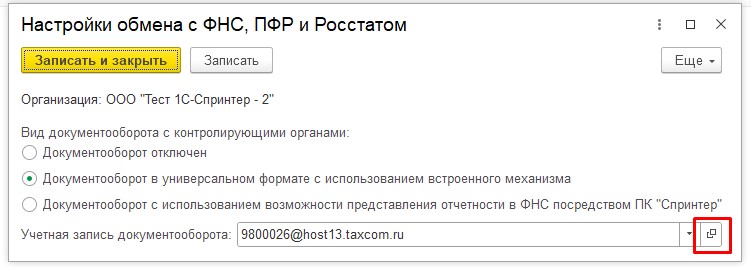
2. Нажмите «Показать расширенные настройки»;
4. Указать у представляемых организаций признак подачи сведений через представителя
1. Откройте меню учетных записей документооборота
- Откройте пункт меню «Отчеты» → «Регламентированные отчеты»;
- Перейдите на вкладку «Настройки», нажмите «Журнал обмена с контролирующими органами» - «Настройка обмена с ФНС, ПФР и Росстатом»;
- Выберите представляемую организацию из списка двойным кликом ЛКМ;
2. Выберите пункт «Документооборот в универсальном формате с использованием встроенного механизма»;
5. Заполнить информацию о доверенностях
- Откройте карточку представляемой организации, перейдите на вкладку «Регистрации в налоговых органах»;
- Нажмите два раза ЛКМ по сроке с необходимой ИФНС;
- В поле «Отчетность подписывает» поставьте признак «Представитель» и нажмите «Заполнить»;
- В открывшемся меню заполните всю необходимую информацию;
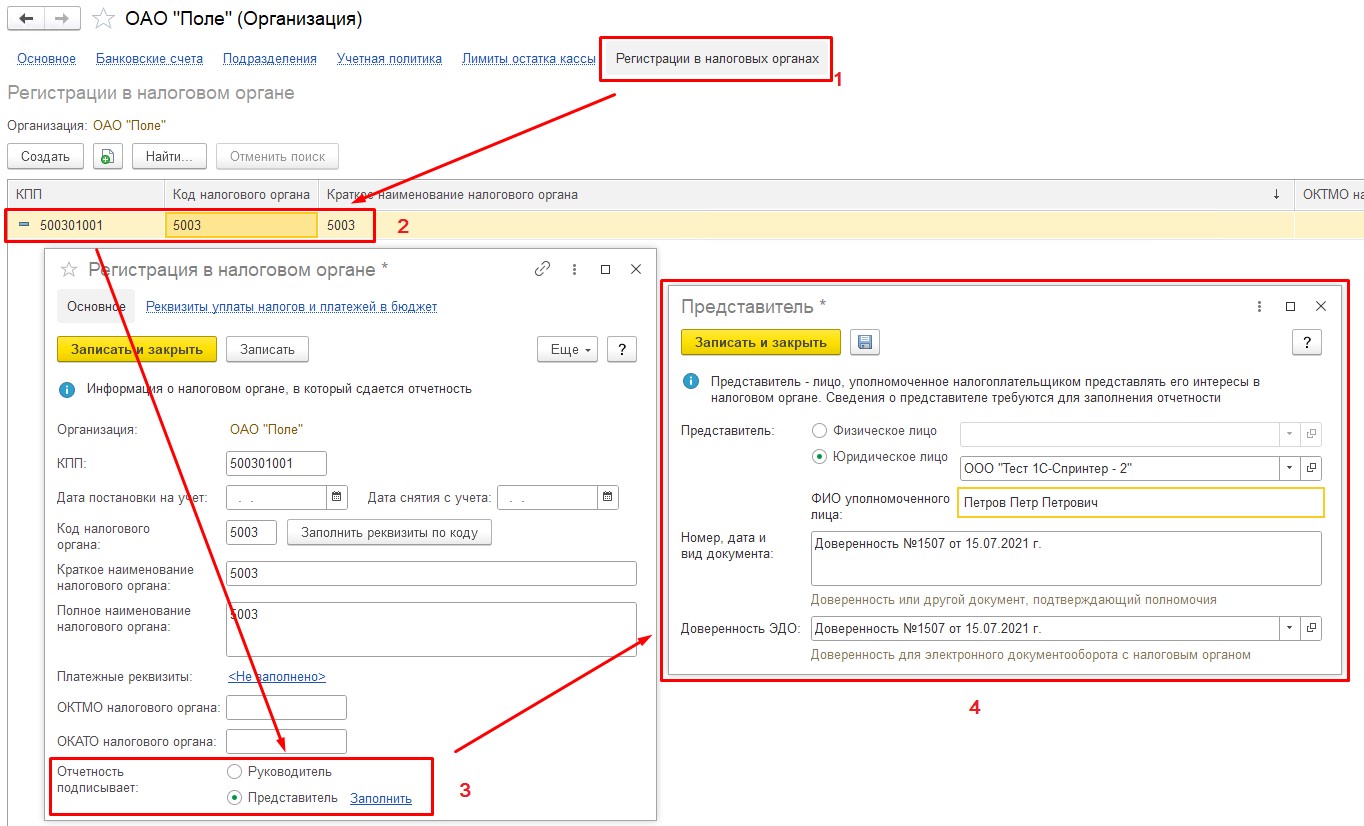
- Нажмите «Записать и закрыть» два раза, затем запишите данные в карточке организации.

Сдавайте отчётность
в срок и без ошибок
в срок и без ошибок
Системы для сдачи отчётности
Помогла ли статья решить вопрос?
Да Нет
Благодарим за отзыв!
Спасибо, что сообщили нам!
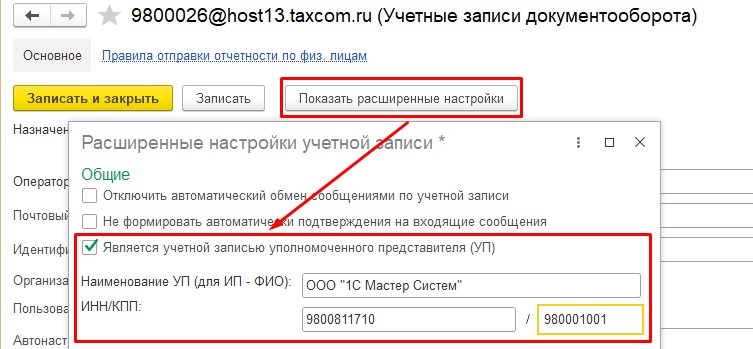
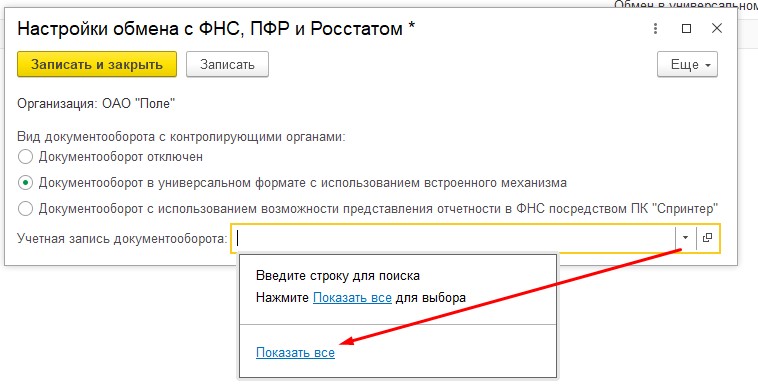
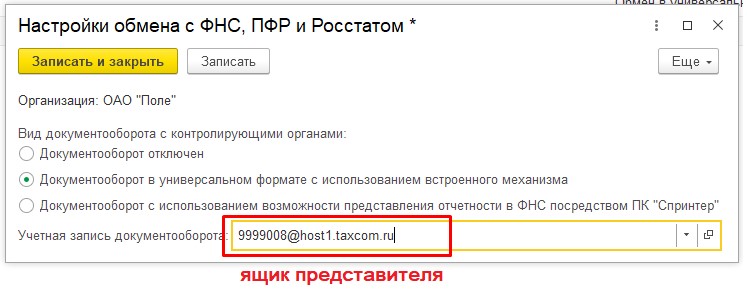

и получайте новости первыми!